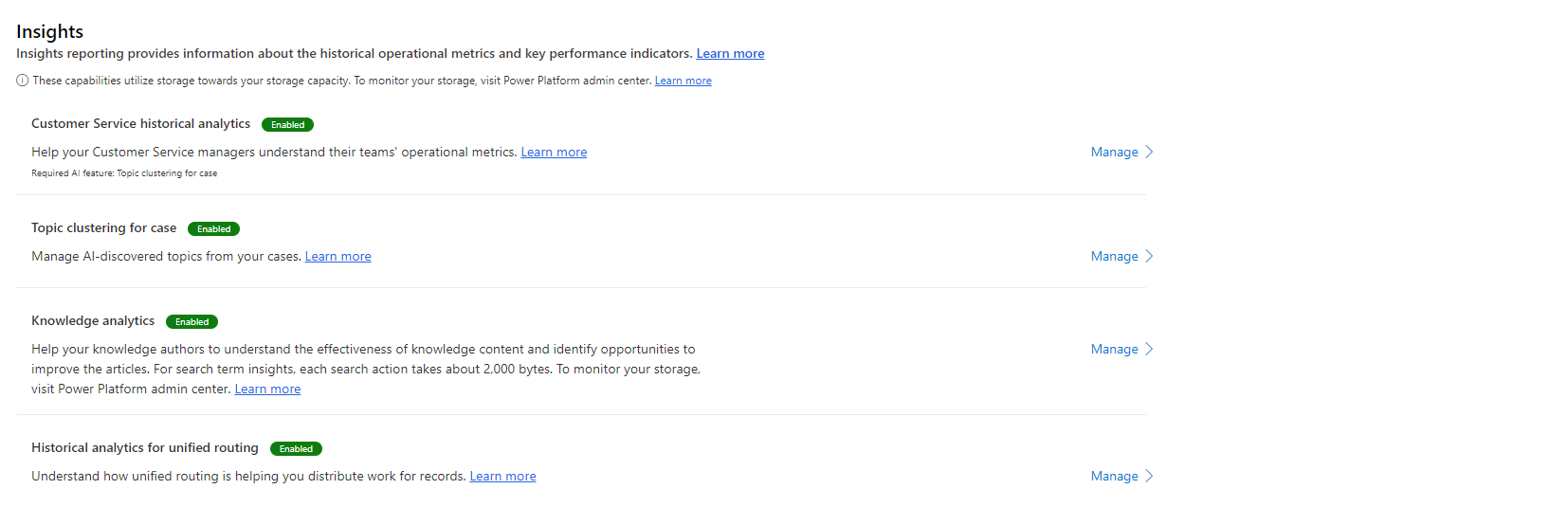إدارة تحليلات المعرفة
تم تصميم لوحة معلومات تحليلات المعرفة لتزويد المشرفين والعاملين في مجال المعلومات برؤى قيّمة في كيفية قيام مندوبي الدعم بالبحث عن المقالات المعرفية واستخدامها.
بشكل افتراضي، تم تمكين لوحة معلومات تحليلات المعرفة لأدوار مسؤول النظام ومدير المعرفة ومدير CSR. لتكوين أدوار المستخدم للوصول إلى التحليلات ولوحات المعلومات، راجع تكوين وصول المستخدم إلى التحليلات ولوحات المعلومات.
ملاحظة
توفر تحليلات المعرفة بيانات تستند إلى بحث المعارف الداخلي ولا توفر معلومات حول سلوك بحث العملاء.
إدارة لوحة معلومات تحليلات المعرفة
استخدم مركز مسؤولي Customer Service أو مركز خدمة العملاء لتمكين أو تعطيل تقارير تحليلات المعرفة.
انتقل إلى أحد التطبيقات، و نفذ الخطوات التالية.
- في مخطط الموقع، حدد المعارف الدقيقة في العمليات. سيتم عرض صفحة المعارف الدقيقة.
- في قسم تحليلات المعارف، حدد إدارة. يتم عرض صفحة تحليلات المعارف.
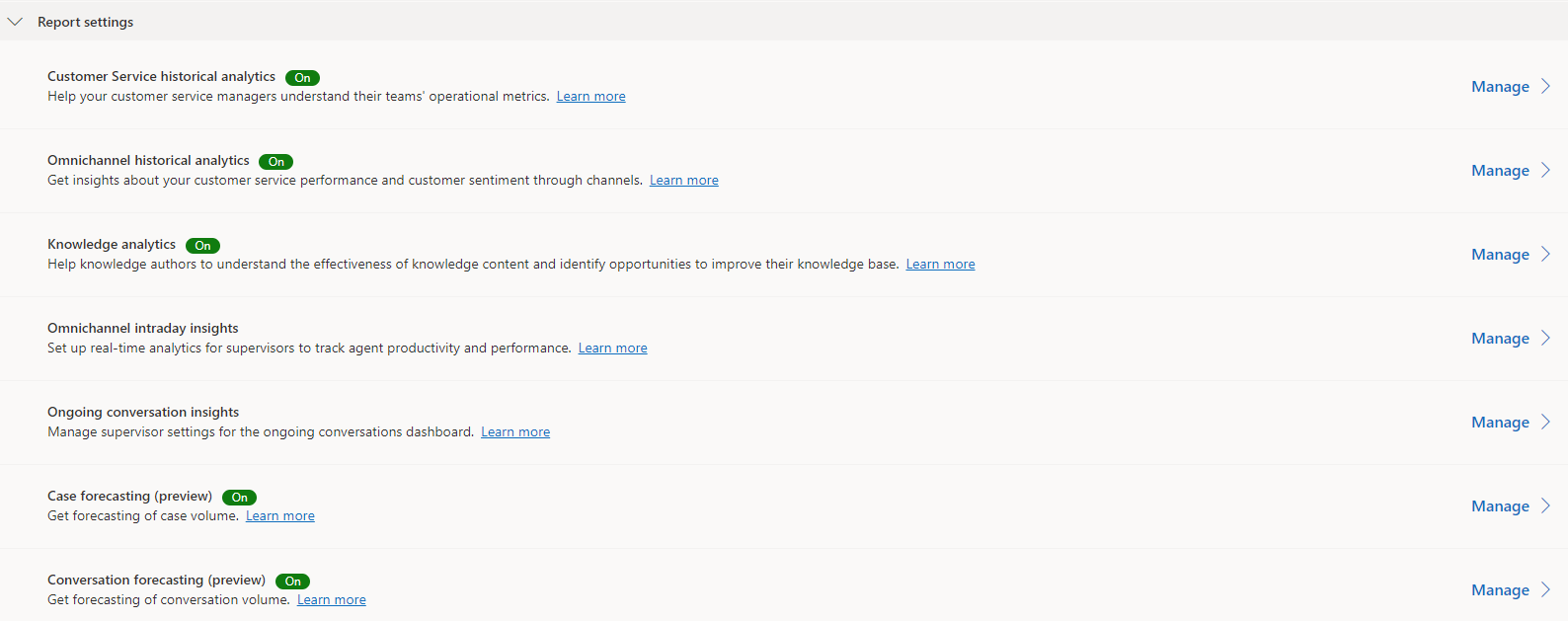
عيِّن خيار التبديل تمكين تحليلات المعرفة إلى تشغيل لتمكين التقارير أو قم بتعيين خيار التبديل إيقاف تشغيل لتعطيل التقارير.
حدد حفظ أو حفظ وإغلاق.
تكوين لوحة التحكم في رؤى مصطلحات البحث
انتقل إلى أحد التطبيقات، و نفذ الخطوات التالية.
- في مخطط الموقع، حدد المعارف الدقيقة في العمليات. سيتم عرض صفحة المعارف الدقيقة.
- في قسم تحليلات المعارف، حدد إدارة. يتم عرض صفحة تحليلات المعارف.
في قسم الميزات الإضافية، حدد خانة الاختيار إضافة تحليلات بحث المعرفة.
حدد حفظ أو حفظ وإغلاق.
عرض لوحات تحليلات المعرفة
لعرض التقارير في مركز خدمة العملاء، انتقل إلى الخدمة>الرؤى>تحليلات المعرفة.
لعرض التقارير في Customer Service workspace، حدد قائمة هامبورجر، ثم حدد التحليلات المعرفية في خريطة الموقع. تظهر لوحة معلومات رؤى المقال. تظهر رؤى مصطلحات البحث إذا قمت في السابق بتكوين الخطوات في تكوين لوحة معلومات رؤى مصطلحات البحث.
إذا قمت بتخصيص تطبيق Customer Service workspace، فيجب عليك إكمال الخطوات التالية لتتمكن من عرض التقارير.
- على الإطار المتجانب لتطبيق Customer Service workspace، حدد علامة الحذف في المزيد من الخيارات، ثم حدد فتح في مصمم التطبيق.
- حدد جديد.
- في مربع الحوار صفحة جديدة، حدد جدول Dataverse للتحليلات المعرفية، ثم حدد التالي.
- لإضافة جدول Dataverse، حدد الخيار تحديد الجدول الموجود، ثم حدد التحليلات المعرفية.
- حدد إظهار في التنقل، ثم حدد إضافة.
- من التنقل، حدد التحليلات المعرفية، ثم حدد الإعدادات.
- أدخل المعلومات التالية:
- العنوان: التحليلات المعرفية
- الأيقونة: حدد استخدام مورد الويب.
- أيقونة التحديد: msdyn_/Analytics/imgs/KnowledgeSearchIcon.svg
- المعرف: KSIReportsSubArea
- حدد إعدادات متقدمة، ثم حدد خانات الاختيار التالية:
- SKU: الكل، محلي ومباشر وSPLA.
- العميل: الويب.
- حدد حفظ، ثم حدد نشر.
(راجع أيضًا)
مقدمة إلى Customer Service Analytics وInsights
عرض وفهم Customer Service Analytics وInsights في مركز خدمة العملاء
عرض وفهم Customer Service Analytics
تكوين أمان المستخدم للموارد الموجودة في بيئة
كيف يتحدد الوصول إلى سجل